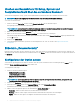Users Guide
• Ausgewählte Tage - Wählen Sie die Tage, an denen das Zielsystem automatisch eingeschaltet werden soll.
5 Klicken Sie auf OK.
6 Um die Änderungen anzuwenden, exportieren Sie die Konguration im .ini- oder .exe-Format. Informationen dazu nden Sie unter
Exportieren der BIOS-Konguration.
Kongurieren der Startreihenfolgeoption
Sie können die Startreihenfolge auf einem Client-System unter Verwendung der Option Startreihenfolge aus der Kategorie Start-
Management kongurieren. Sie können die Startreihenfolge der Legacy- und UEFI (Unied Extensible Firmware Interface) Startelemente
hinzufügen, entfernen, aktivieren, deaktivieren oder ändern.
So kongurieren Sie die Startreihenfolge:
1 Klicken Sie auf die erforderliche Option:
• Multiplattform-Paket erstellen
• Lokales Systempaket erstellen
• Gespeichertes Paket önen
ANMERKUNG: Um ein gespeichertes Paket zu önen, klicken Sie auf Gespeichertes Paket önen, navigieren Sie zum
Speicherort der Datei, und klicken Sie dann auf Önen.
2 Klicken Sie auf Bearbeiten , oder doppelklicken Sie auf die Option.
3 In der Optionszeile Startreihenfolge klicken Sie auf Anzeigen/Ändern in der Spalte Einzustellender Wert.
Der Bildschirm „Startreihenfolge“ wird mit dem aktuellen Startreihenfolgetyp und den Optionen zur Startreihenfolge angezeigt. Weitere
Informationen nden Sie unter Kongurieren der Startreihenfolge.
• Um ein Multiplattform-Paket zu erstellen, können Sie Geräte hinzufügen.
ANMERKUNG
: Das Multiplattform-Paket unterstützt nur die Legacy-Startreihenfolge.
• Um ein lokales Systempaket zu erstellen und ein gespeichertes Paket zu önen, können Sie Geräte hinzufügen und die vorhandene
Startreihenfolge bearbeiten, falls vorhanden.
ANMERKUNG
: Verwenden Sie die Pfeilschaltächen unten am Bildschirm Startreihenfolge, um die Startreihenfolge der
Geräte zu ändern.
4 Klicken Sie auf OK zum Speichern der Konguration, oder klicken Sie auf SCHLIESSEN, um die Änderungen zu verwerfen und den
Bildschirm
Startreihenfolge zu schließen.
5 Um die Änderungen anzuwenden, exportieren Sie die Konguration im .ini- oder .exe-Format. Informationen dazu nden Sie unter
Exportieren der BIOS-Konguration.
Verwandte Links:
• Hinzufügen eines neuen Geräts zur Startreihenfolge
• Startreihenfolgetyp
Bildschirm „Startreihenfolge“
Die folgende Tabelle zeigt die verfügbaren Optionen auf dem Bildschirm Dell Command | Congure - Startreihenfolge an.
Tabelle 3. Optionen im Bildschirm „Startreihenfolge“
Optionen Beschreibung
Gerätetyp Zeigt den Typ des Geräts an.
Geräteinstanz Zeigt eine eindeutige Nummer zur Identizierung des Geräts auf dem System an.
Grasche Benutzeroberäche von Dell Command | Congure 13